win10怎么取消更新并关机?
win10设计上更照顾用户的体验,就说更新吧。都是在要关机时刻,才冒出来问你更新并关机。咱也不会多考虑,人家都这么照顾就点同意。但是有些,铁头的用户就偏不喜欢更新。没办法,小编就来教这部分用户怎么取消吧。
win10怎么取消更新并关机
1.首先我们需要点击开始菜单,选择设置图标。
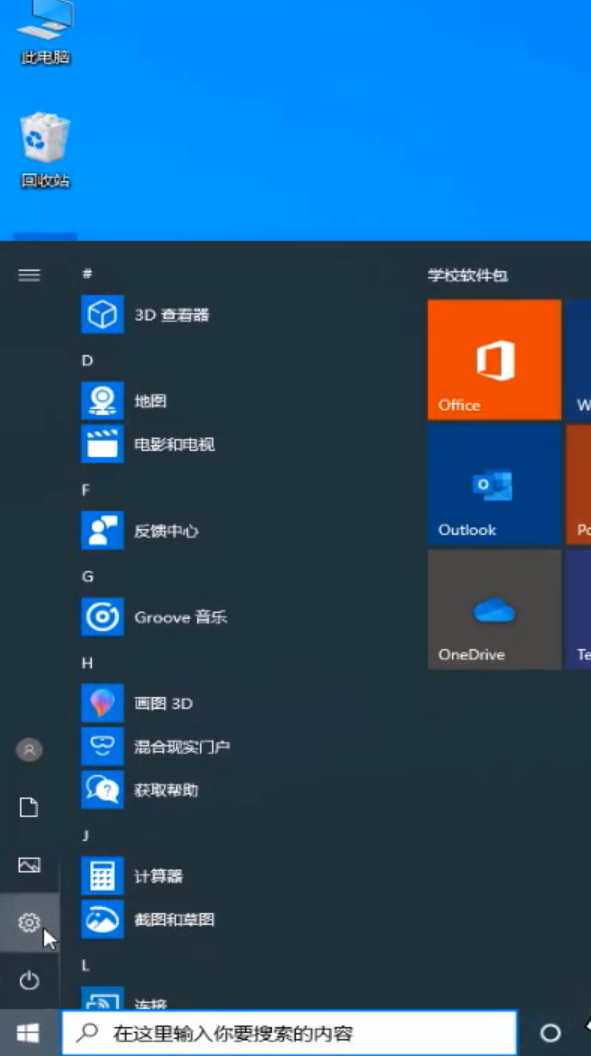
2.进入后点击更新与安全,在右侧页面中点击高级选项。

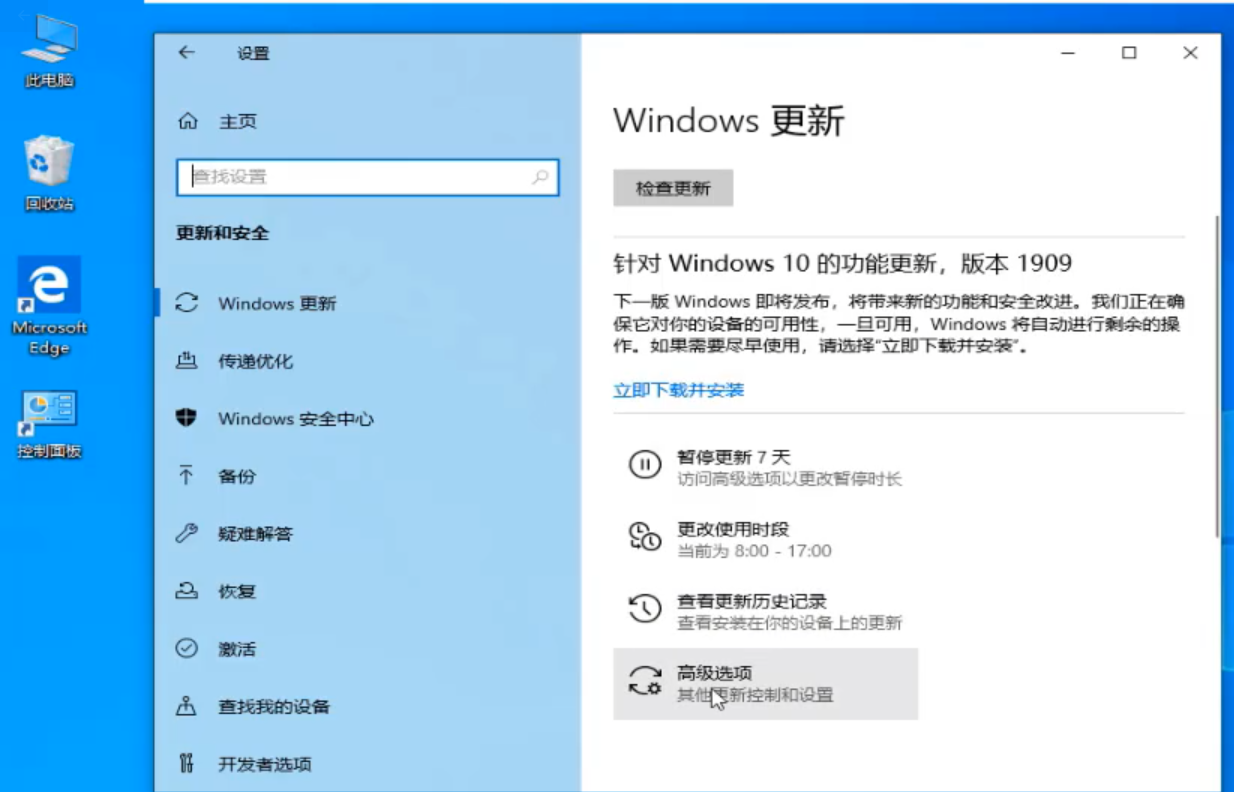
3.点击自动更新按钮和更新通知按钮关闭,最后关机。
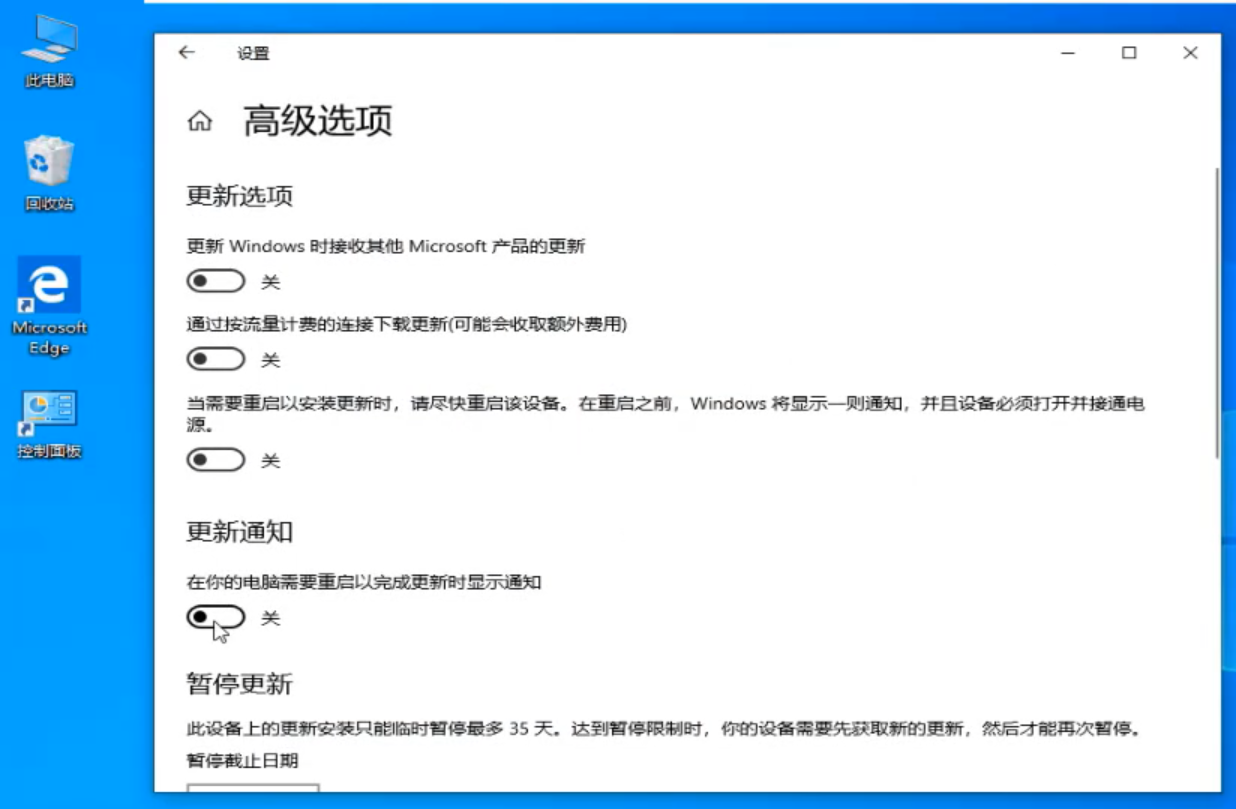
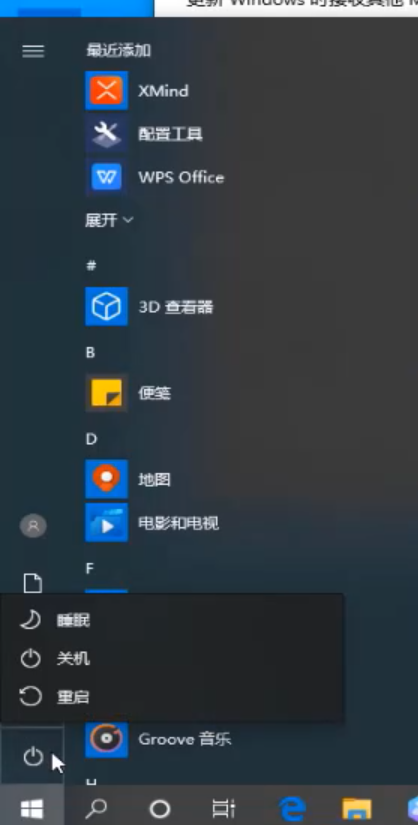
上述内容是win10怎么取消更新并关机的详细操作步骤,希望可以帮助你们!
win10怎么取消更新并关机?按照上面的一系列操作后,相信会对您有一点帮助,感谢您浏览我们的文章。